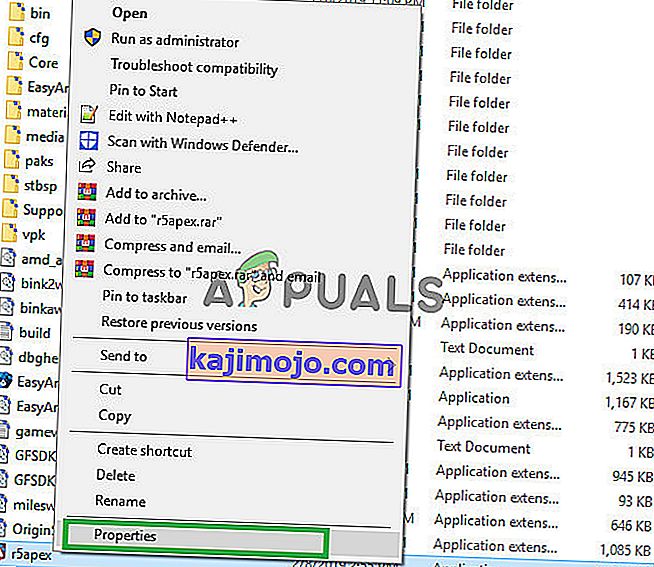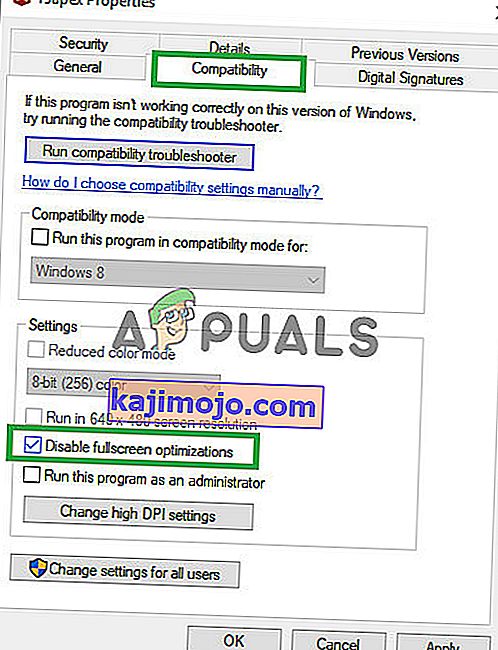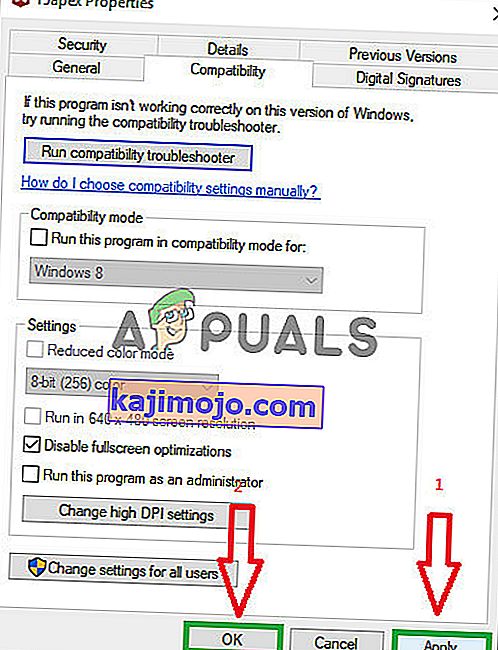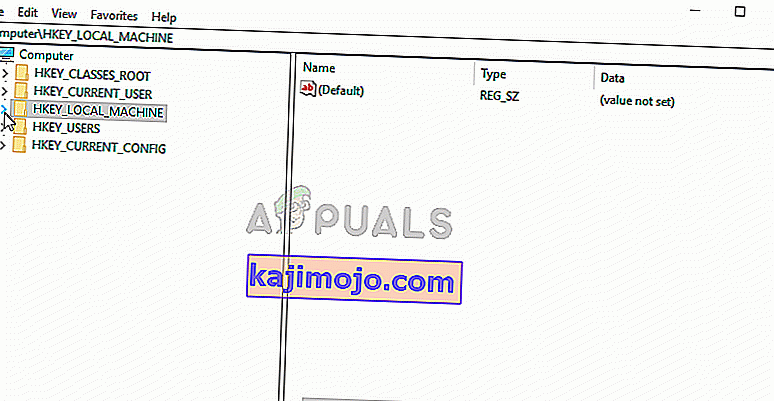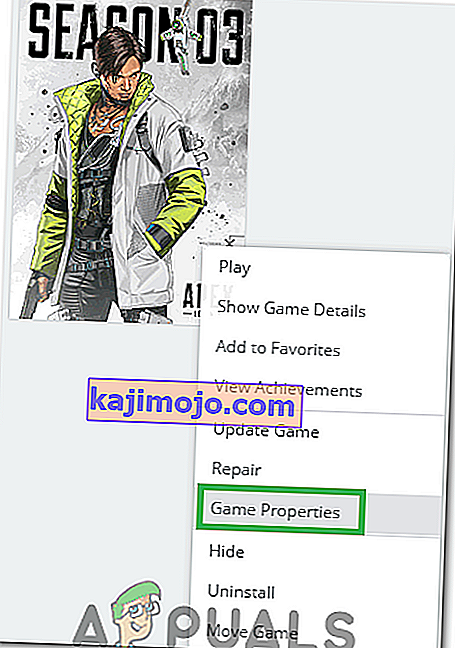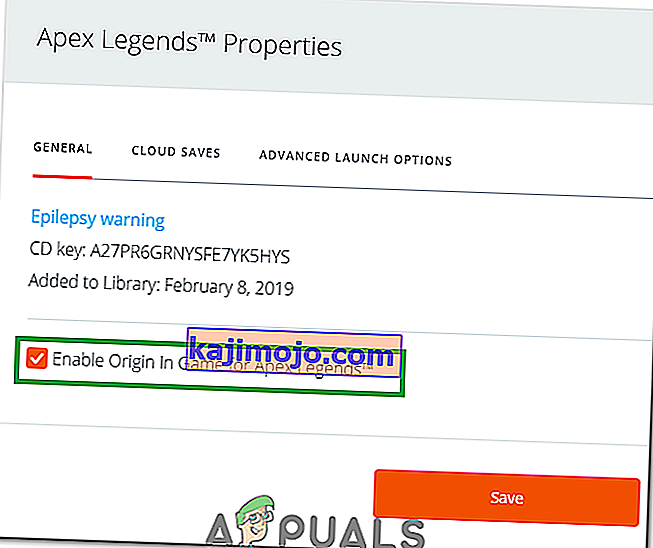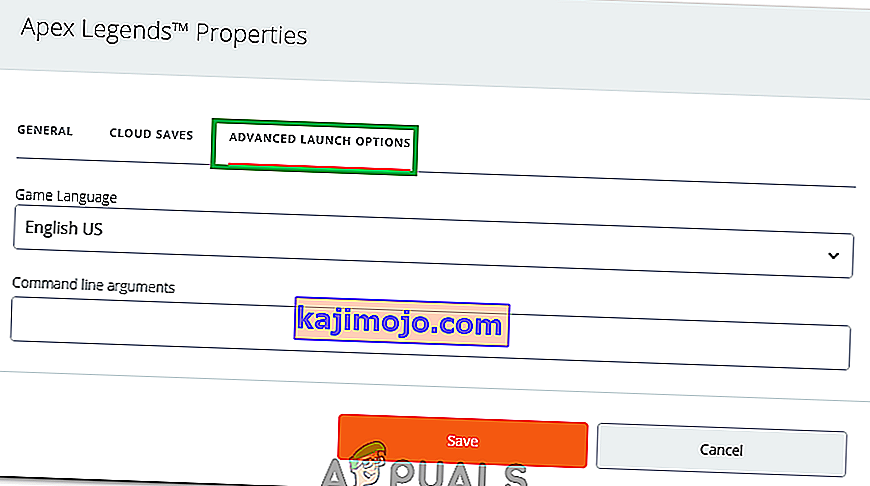Apex Legends adalah battle royale gratis yang baru dirilis yang baru-baru ini mengguncang komunitas game dan mengakuisisi lebih dari 50 juta pemain hanya dalam rentang dua bulan. Game ini dikembangkan oleh Respawn Entertainment dan diterbitkan oleh Electronic Arts. Apex Legends menggabungkan elemen dari TitanFall dan banyak penembak berbasis kelas lainnya.

Namun, baru-baru ini banyak laporan yang masuk tentang pengguna yang mengalami crash acak saat bermain game. Pada artikel ini, kami akan memberi tahu Anda tentang beberapa alasan yang menyebabkan crash ini mungkin dipicu dan memberi Anda solusi yang layak untuk memberantas masalah ini sepenuhnya.
Apa Penyebab Apex Legends Crash?
Tidak ada alasan khusus di balik kerusakan tersebut, tetapi menurut laporan kami, beberapa alasan paling umum adalah:
- Optimasi Layar Penuh: Windows menyertakan fitur baru yang mencoba menjalankan setiap game sebagai jendela tanpa batas dan untuk meningkatkan gameplay, tetapi fitur ini sering kali dapat menyebabkan masalah dengan game yang tidak dioptimalkan dengan baik. Ada kemungkinan hal itu menyebabkan crash pada Apex Legends.
- Hak Istimewa Administratif: Ada elemen tertentu dari game yang memerlukan hak akses administratif agar berfungsi dengan benar jika game belum diberi hak administratif, hal itu dapat menyebabkannya crash.
- Alt + Tab: Dengan banyak pengguna, crash terjadi hanya jika selama permainan pengguna menekan "Alt + Tab" untuk mengganti tab di Windows. Ini adalah bug dengan Apex Legends, setiap kali dibuka setelah meminimalkannya dengan menekan "Alt + Tab", itu mungkin macet.
- Driver Grafis yang Kedaluwarsa: Mungkin juga driver kartu grafis pada sistem Anda sudah lama dan ketinggalan zaman. Karena Apex Legends adalah game yang baru dirilis, ini mungkin tidak berfungsi jika Anda menggunakan driver yang tidak mendukungnya.
- File Hilang: Ada kemungkinan beberapa file penting dari game mungkin hilang. Gim ini membutuhkan semua file agar semua elemennya berfungsi dengan benar dan jika rusak atau hilang, file tersebut mungkin juga memicu gim untuk mogok tanpa kesalahan.
- Paket Visual C ++ Redistributable: Paket ini salah konfigurasi atau saling memengaruhi jika ada beberapa instans yang diinstal pada PC Anda. Pastikan Anda menghapusnya .
- GameDVR: Ini adalah fitur Windows untuk streaming dan bermain game tetapi mencegah game berjalan dengan baik dan Anda harus menonaktifkannya menggunakan registri.
- File memori virtual Anda mungkin terlalu kecil dan Anda harus mempertimbangkan untuk meningkatkannya agar game dapat menggunakannya sebagai RAM tambahan.
Sekarang setelah Anda memiliki pemahaman dasar tentang sifat masalah, kami akan melanjutkan ke solusi.
Solusi 1: Nonaktifkan Pengoptimalan Layar Penuh.
Optimasi Layar Penuh adalah fitur baru yang mencoba menjalankan game sebagai jendela tanpa batas. Fitur ini sering kali dapat menyebabkan masalah pada game yang tidak dioptimalkan dengan baik. Ada kemungkinan hal itu menyebabkan crash pada Apex Legends. Oleh karena itu, kami akan menonaktifkannya pada langkah ini.
- Klik kanan pada shortcut Apex Legends dan pilih " Open File Location " atau cari di bilah pencarian Windows jika Anda tidak memiliki pintasan di desktop.

- Sekali di dalam folder instalasi permainan, kanan - klik pada “ r5apex.exe ” dan pilih properti .
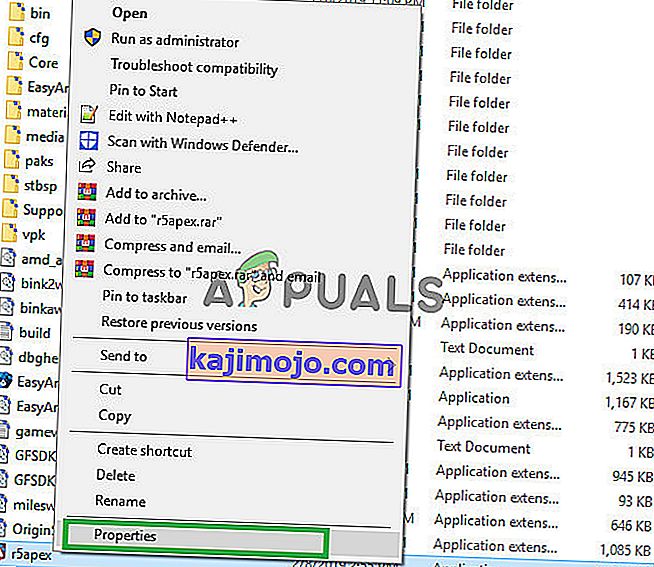
- Di dalam properti, klik kompatibilitas dan centang kotak " Nonaktifkan pengoptimalan layar penuh ".
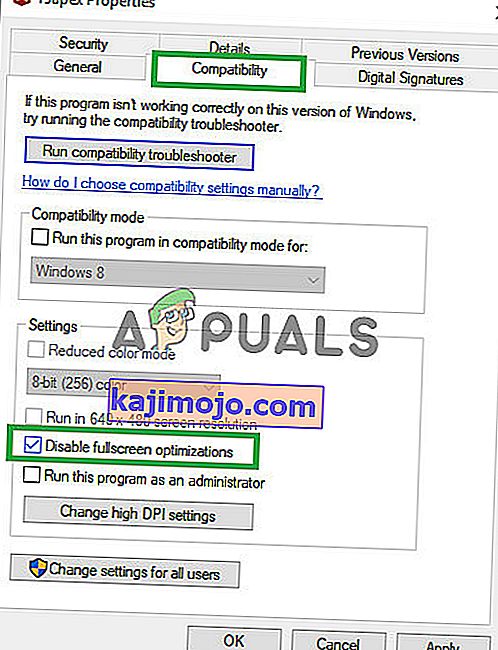
- Terapkan pengaturan Anda.
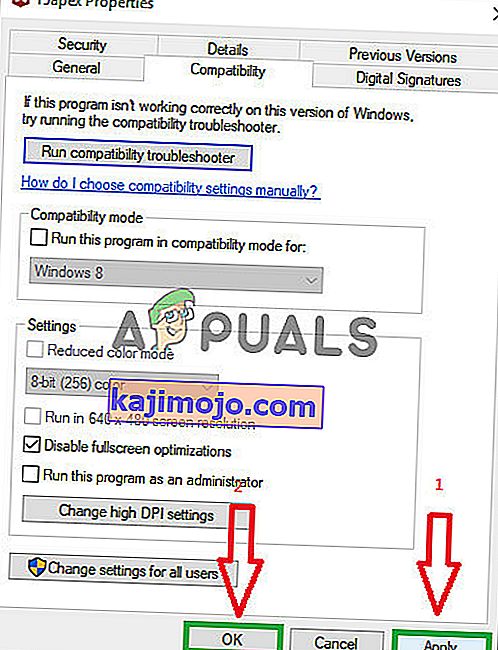
- Jalankan gim dan periksa untuk melihat apakah masalahnya masih ada.
Solusi 2: Memberikan Hak Istimewa Administratif.
Ada elemen tertentu dari game yang memerlukan hak akses administratif agar berfungsi dengan benar jika game belum diberi hak administratif, hal itu dapat menyebabkannya crash. Oleh karena itu, dalam langkah ini kita akan memberikan hak istimewa administratif game untuk itu:
- Klik kanan pintasan " Apex Legends " di desktop dan pilih " Buka Lokasi File " atau cari di bilah pencarian Windows.

- Setelah berada di dalam folder Instalasi, klik kanan " r5apex.exe " dan klik " Properties ".
- Di dalam properti permainan, klik pada tab "Kompatibilitas" dan centang kotak " Jalankan sebagai Administrator ".
- Terapkan pengaturan Anda.
- Jalankan gim dan periksa untuk melihat apakah masalahnya masih ada.

Solusi 3: Menghindari "Meminimalkan" permainan.
Dengan banyak pengguna, crash terjadi hanya jika selama permainan pengguna menekan " Alt + Tab " untuk mengganti tab di Windows. Ini adalah bug dengan Apex Legends, setiap kali dibuka setelah meminimalkannya dengan menekan "Alt + Tab", itu mungkin macet. Oleh karena itu, cobalah untuk menghindari penggunaan " Alt + Tab " saat bermain game dan jika Anda melakukan restart untuk menghindari crash saat bermain game.
Solusi 4: Memverifikasi File Game.
Ada kemungkinan beberapa file penting dari game mungkin hilang. Gim ini membutuhkan semua file agar semua elemennya berfungsi dengan benar. Oleh karena itu, pada langkah ini, kami akan memeriksa untuk melihat apakah semua file game ada. Untuk itu:
- Buka para Asal klien dan masuk ke akun Anda
- Klik opsi " Game Library " di panel kiri .

- Di dalam tab " Game Library ", klik kanan pada " Apex Legends " dan pilih " Repair Game "

- Klien akan mulai memverifikasi file game.
- Setelah selesai, secara otomatis akan mengunduh file yang hilang dan mengganti file yang rusak jika ada.
- Jalankan gim dan periksa untuk melihat apakah masalahnya masih ada.
Solusi 5: Hapus Paket Visual C ++ Redistributable
Karena kita sering dapat menyalahkan pembaruan Windows untuk masalah ini, sangat mungkin versi Microsoft Visual C ++ Redistributable yang diinstal di samping gim tidak valid dan Anda mungkin ingin menginstalnya secara manual. Selain itu, program lain menginstal Visual C ++ Redistributable sendiri dan kemungkinan versi ini tidak cocok dengan baik.
- Klik tombol menu Start dan buka Control Panel dengan mencari di sana. Selain itu, Anda juga dapat mengklik ikon roda gigi untuk membuka aplikasi Pengaturan jika OS Anda adalah Windows 10
- Di Panel Kontrol, alihkan opsi Lihat sebagai ke Kategori di sudut kanan atas dan klik Copot Pemasangan Program di bawah bagian Program di bagian bawah jendela panel Kontrol.

- Jika Anda menggunakan aplikasi Pengaturan pada Windows 10, cukup mengklik Aplikasi akan segera membuka daftar semua program yang diinstal pada PC Anda.
- Temukan Paket Microsoft Visual C ++ Redistributable di Control Panel atau Pengaturan dan klik Uninstall setelah mengklik sekali. Anda mungkin memperhatikan bahwa ada beberapa versi utilitas yang berbeda. Anda perlu mencatatnya dan mengulangi proses pencopotan pemasangan untuk masing-masingnya.
- Anda mungkin perlu mengkonfirmasi beberapa kotak dialog dan mengikuti instruksi yang akan muncul bersama dengan wizard penghapusan instalasi .

- Klik Selesai saat uninstaller selesai dengan proses dan ulangi proses pembongkaran untuk semua versi Visual C ++ Package.
- Buka Origin dengan mengklik dua kali ikonnya dan arahkan ke menu Game Library yang seharusnya berada di panel kiri layar.

- Klik ikon Apex Legends di Perpustakaan Game, klik kanan ikon roda gigi di sebelah tombol Putar oranye dan pilih opsi Perbaiki dari menu konteks. Biarkan selesai dengan prosesnya dan periksa untuk melihat apakah masalahnya masih muncul!
Solusi 6: Meningkatkan Memori Virtual
Metode khusus ini telah membantu banyak pengguna menyelesaikan masalah mereka hampir secara instan. Tidak peduli berapa banyak RAM yang Anda miliki, menambahkan beberapa memori file halaman dapat membantu Anda menyelesaikan masalah karena pengaturan kualitas tinggi permainan terkadang membutuhkan dorongan ekstra yang mungkin diperlukan dengan menyisihkan beberapa ruang pada hard drive Anda untuk digunakan sebagai memori RAM tambahan.
- Klik kanan pada entri This PC yang biasanya dapat ditemukan di Desktop atau di File Explorer Anda. Pilih opsi Properties .

- Klik pada tombol " Advanced system settings " di sebelah kanan jendela dan arahkan ke Advanced Under the Performance bagian, klik Settings dan arahkan ke tab Advanced di jendela ini.
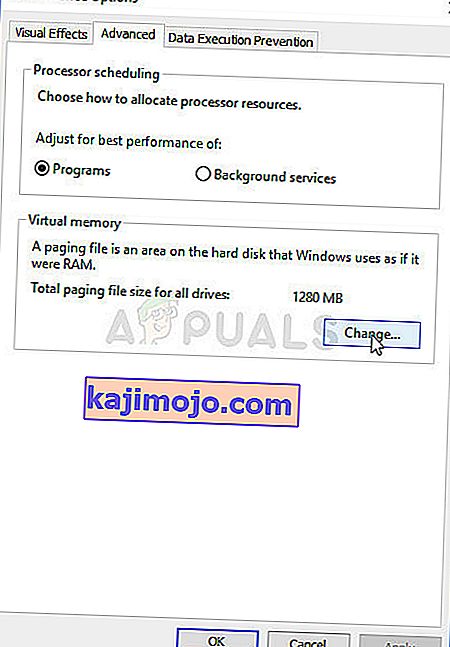
- Di bawah bagian Memori virtual , klik Ubah . Jika kotak centang di sebelah opsi “ Secara otomatis mengatur ukuran file halaman untuk semua drive ” dipilih, hapus centang dan pilih partisi atau drive tempat Anda ingin menyimpan memori file halaman.
- Setelah Anda memilih disk yang benar, klik tombol radio di sebelah ukuran khusus dan pilih Awal dan Maksimum Aturan praktis untuk menyelesaikan masalah dengan kesalahan ini adalah mengalokasikan dua gigabyte ekstra dari yang sudah Anda gunakan.

- Pastikan Anda menyetel ukuran awal dan maksimum ke nilai yang sama untuk menghindari perubahan besar. Periksa untuk melihat apakah Apex Legends terus mogok!
Solusi 7: Nonaktifkan GameDVR Menggunakan Registry
GameDVR adalah fitur bawaan Windows dan pasti dapat berdampak pada kinerja permainan Anda. Dimungkinkan untuk menonaktifkannya menggunakan Editor Registri tetapi perhatikan bahwa Anda harus berhati-hati untuk mengikuti instruksi dengan hati-hati agar tidak membuat sistem Anda tidak stabil. Ikuti instruksi di bawah ini!
- Karena Anda akan menghapus kunci registri, kami sarankan Anda membaca artikel ini yang telah kami terbitkan agar Anda dapat mencadangkan registri dengan aman untuk mencegah masalah lain. Tetap saja, tidak ada yang salah jika Anda mengikuti langkah-langkah dengan hati-hati dan benar.
- Buka jendela Registry Editor dengan mengetik “ regedit ” di bilah pencarian, menu Start, atau kotak dialog Run yang dapat diakses dengan kombinasi tombol Windows Key + R. Arahkan ke kunci berikut di registri Anda dengan menavigasi di panel kiri:
HKEY_CURRENT_USER \ System \ GameConfigStore

- Klik pada tombol ini dan coba cari entri bernama GameDVR_Enabled . Klik kanan padanya, dan pilih opsi Modify dari menu konteks.

- Di jendela Edit , di bawah bagian Data nilai, ubah nilainya menjadi 0 dan terapkan perubahan yang telah Anda buat. Konfirmasikan setiap dialog keamanan yang mungkin muncul selama proses ini. Selanjutnya, Anda perlu menavigasi ke lokasi ini di registri:
HKEY_LOCAL_MACHINE \ SOFTWARE \ Policies \ Microsoft \ Windows
- Setelah Anda sampai di sana, klik kanan pada tombol Windows di bilah navigasi dan pilih New >> Key. Beri nama GameDVR . Arahkan ke sana dan buat entri Nilai DWORD baru yang disebut AllowGameDVR dengan mengklik kanan di sisi kanan jendela dan memilih New >> DWORD (32-bit) Value . Klik kanan padanya, dan pilih opsi Modify dari menu konteks.
- Di jendela Edit , di bawah bagian Value data ubah nilainya menjadi 0 dan terapkan perubahan yang telah Anda buat.
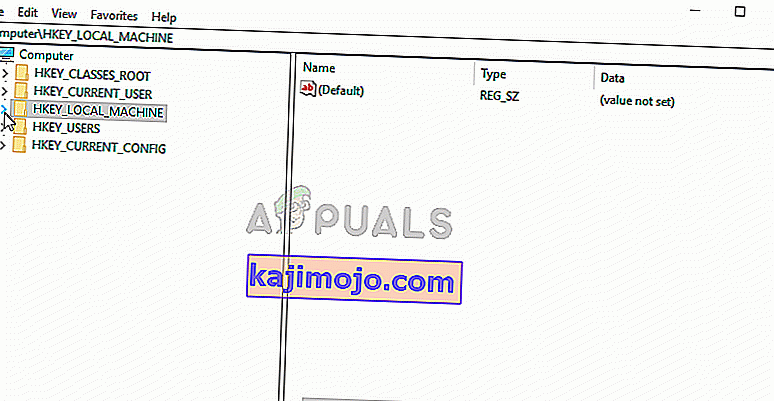
- Sekarang Anda dapat me-restart komputer Anda secara manual dengan mengklik menu Start >> tombol Power >> Restart dan periksa untuk melihat apakah masalahnya sudah hilang. Ini secara efektif akan menonaktifkan GameDVR jadi periksa untuk melihat apakah Apex Legends terus mogok!
Solusi 8: Memperbarui Driver Grafik.
Dalam beberapa kasus, driver kartu grafis pada sistem sudah lama dan ketinggalan zaman. Karena Apex Legends adalah game yang baru dirilis, ini mungkin tidak berfungsi jika Anda menggunakan driver yang tidak mendukungnya. Oleh karena itu, pada langkah ini, kami akan memperbarui driver kartu grafis dan untuk itu:
Untuk Pengguna Nvidia:
- Klik pada Search bar di sisi kiri taskbar

- Ketik Geforce Experience dan tekan enter
- Klik ikon pertama untuk membuka aplikasi

- Setelah masuk , Klik pada opsi " Driver " di kiri atas .
- Di Tab itu, Klik pada opsi " Periksa Pembaruan " di kanan atas
- Setelah itu, aplikasi akan memeriksa apakah pembaruan baru tersedia

- Jika pembaruan tersedia, tombol " Unduh " akan muncul

- Setelah Anda mengklik itu, driver akan mulai mengunduh
- Setelah Driver diunduh , aplikasi akan memberi Anda opsi untuk instalasi " Express " atau " Custom ".
- Klik pada pilihan instalasi " Express " dan Driver akan diinstal secara otomatis
- Setelah penginstalan selesai, jalankan game dan periksa untuk melihat apakah masalah tetap ada.
Catatan: Jika masalah ini masih berlanjut, Anda disarankan untuk mencoba memutar kembali driver grafis Anda.
Untuk Pengguna AMD:
- Tepat - Klik pada Desktop dan pilih AMD Radeon Pengaturan

- Di Pengaturan , klik Pembaruan di sudut kanan bawah

- Klik " Periksa Pembaruan "

- Jika pembaruan baru tersedia, opsi baru akan muncul
- Klik opsi dan pilih Perbarui

- The AMD installer akan mulai, klik pada upgrade ketika petunjuk installer Anda untuk
- Penginstal sekarang akan menyiapkan paket, centang semua kotak dan klik Instal
- Ini sekarang akan mengunduh driver baru dan menginstalnya secara otomatis
- Restart komputer Anda dan coba jalankan game.
Solusi 9: Nonaktifkan Tampilan Asal
Dalam beberapa kasus, Origin Overlay dapat memicu bug pada game dan menyebabkannya crash di tengah-tengah pertandingan. Oleh karena itu, pada langkah ini, kami akan menonaktifkan overlay ini. Untuk itu:
- Luncurkan Origin dan masuk ke akun Anda.
- Pilih opsi " My Game Properties " dari tab kiri.
- Klik kanan pada "Apex Legends" dan pilih "Game Properties".
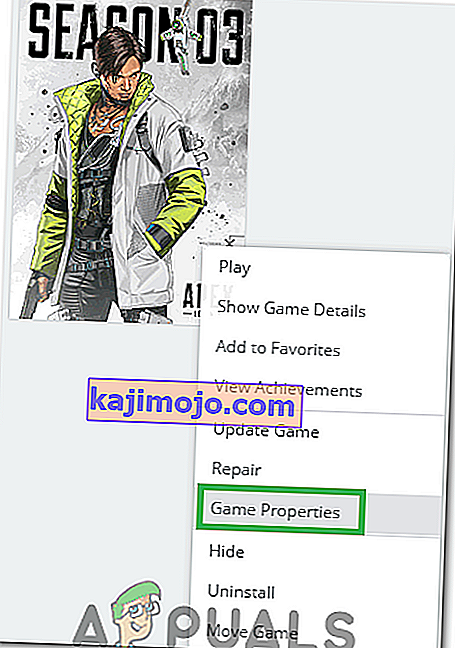
- Di tab umum, hapus centang opsi " Aktifkan Asal Dalam game untuk Apex Legends ".
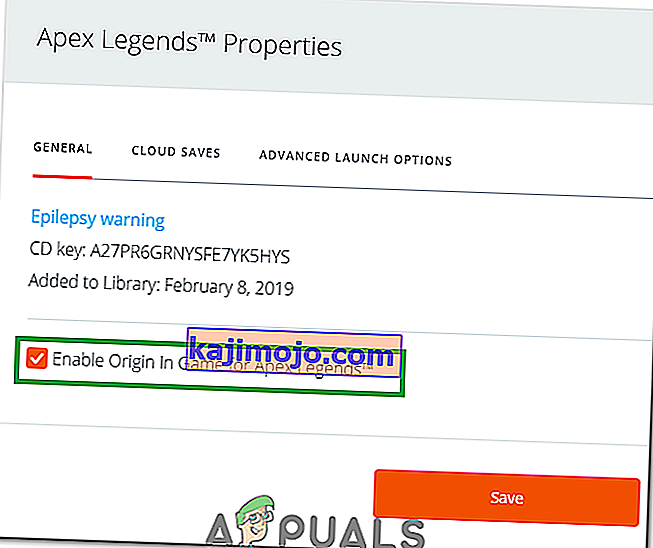
- Pilih "Simpan" dan tutup asal sepenuhnya.
- Mulai ulang Origin dan masuk ke akun Anda.
- Jalankan gim dan periksa untuk melihat apakah masalah terus berlanjut.
Catatan: Dianjurkan juga untuk menonaktifkan Antivirus Anda sepenuhnya untuk sementara waktu dan memeriksa untuk melihat apakah game berjalan dengan baik. Juga, coba tutup Discord dan periksa apakah masalahnya hilang karena Discord menyebabkan crash bagi sebagian orang.
Solusi 10: Pengaturan Max FPS
Beberapa pengguna telah melaporkan bahwa pengaturan fps maksimal game ke 60 telah membantu mereka mengatasi seringnya crash dan sekarang game mereka berjalan lebih stabil. Oleh karena itu, pada langkah ini, kita akan mengatur fps maksimal game menjadi 60. Untuk itu:
- Luncurkan Origin dan masuk ke akun Anda.
- Klik pada opsi "My Game Library" dan kemudian klik kanan pada "Apex Legends".
- Pilih "Game Properties" dan kemudian klik "Advanced Launch Options".
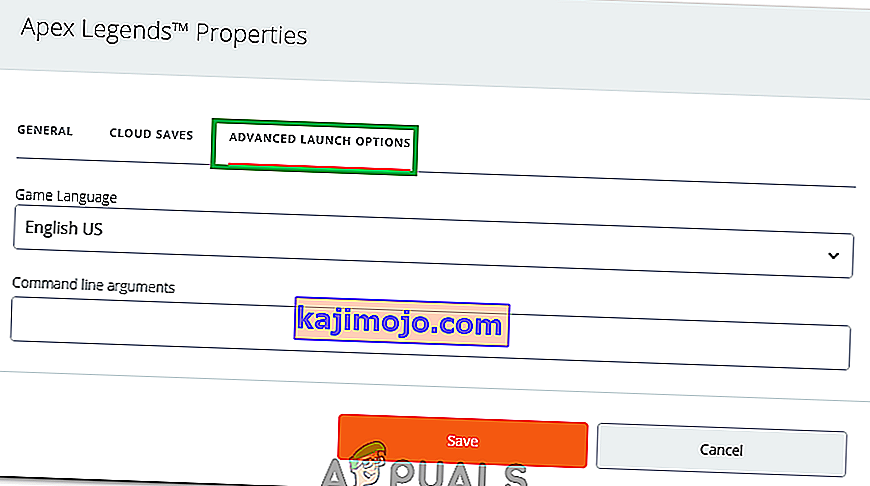
- Ketik perintah berikut dan tekan "Simpan" untuk menyetel fps maks.
+ fps_max 60
- Periksa untuk melihat apakah masalah terus berlanjut.